Comment se connecter à un PC à distance ? (le guide pratique PC et Mac)
De nos jours, il est possible de se connecter à des ordinateurs distants afin d’en prendre le contrôle pour réaliser des tâches de maintenance, copier des données suivre des cours, etc. C’est une fabuleuse méthode qui permet de briser les barrières de la distance et de gagner du temps. Vous fournir des astuces et logiciels propices à cette pratique est le but de cet article. Venez le découvrir.
/wedata%2F0005296%2F2011-04%2FComment-se-connecter-a-un-pc-a-distance.jpg)
Se connecter à un PC à distance
Autrefois, les informaticiens et administrateurs réseaux étaient obligés d’effectuer de longs voyages pour pouvoir réparer des machines en panne. De plus si vous avez envie de prendre des données sur le PC d’un ami, vous devez le rencontrer physiquement. Aujourd’hui, plusieurs solutions vous sont offertes pour que vous puissiez accéder à distance à un autre PC. Cet accès vous permettra de piloter un PC à distance comme s’il se trouvait à vos côtés. Cependant, l’ordinateur distant et le vôtre doivent être connectés à internet ou à un réseau local. Vous arriverez à faire cette prise de contrôle même si vous possédez un ordinateur avec Windows XP et votre correspondant possède un MAC. D’un autre côté, vous pouvez aussi prendre le contrôle d’un PC à distance à partir de votre téléphone portable.
Des logiciels utiles pour se connecter à un ordinateur à distance
Pour prendre contrôle d’un PC à distance, il vous faut un logiciel de connexion à distance. Il en existe une multitude sur la toile. Vous avez des logiciels libres comme :
- Le logiciel VNC (Virtual Networking Computing).
- Team Viewer.
- Remote control PC.
- Satellite.
- NTR Connect.
- Weezo.
Vous disposez aussi de logiciels sous licence comme :
- Radmin Remote Control.
- Net Orbit.
- Log Me In.
- Phone Remote Control.
- USB To Ethernet Connector.
- Hidden Administrator.
Ces logiciels sont téléchargeables sur le net. Le lien suivant Toocharger.com
est celui d’un site où vous trouverez tous les logiciels que vous cherchez.
Cependant, il faudrait que le logiciel soit aussi installé sur le PC dont vous voulez prendre le contrôle pour que vous puissiez vous connecter à distance.
Mon avis
Parmi le large éventail de logiciels dont vous disposez, je vous conseillerai d’utiliser Team Viewer. Team Viewer est un logiciel facile d’utilisation que moi-même j’ai eu à tester. Lorsque vous voulez en faire un usage personnel, vous le téléchargerez gratuitement sur Teamviewer.com. N’oubliez pas de télécharger suivant votre système d’exploitation : Mac, Linux ou un PC sous XP. Dès que vous ouvrez l’application, elle vous donne un ID et un mot de passe. Pour prendre alors le contrôle du PC distant, son utilisateur doit vous communiquer l’ID et le mot de passe que le logiciel lui a attribué. Par ailleurs, VNC et Log Me In sont aussi d’excellents logiciels de prise de contrôle d’un PC à distance.

 English
English
 Deutsch
Deutsch
 español
español
 italiano
italiano
/wedata%2F0038810%2F2011-08%2FArchos-5-Android-Internet-Tablet.jpg)
/wedata%2F0011016%2F2011-03%2FCryptic-filenames-are-a-common-failing-of-video-co.png)
/wedata%2F0017131%2F2011-07%2FScreenshot-de-PDF-File-Converter.png)
/wedata%2F0033122%2F2011-09%2FORDINATEUR_6.jpg)